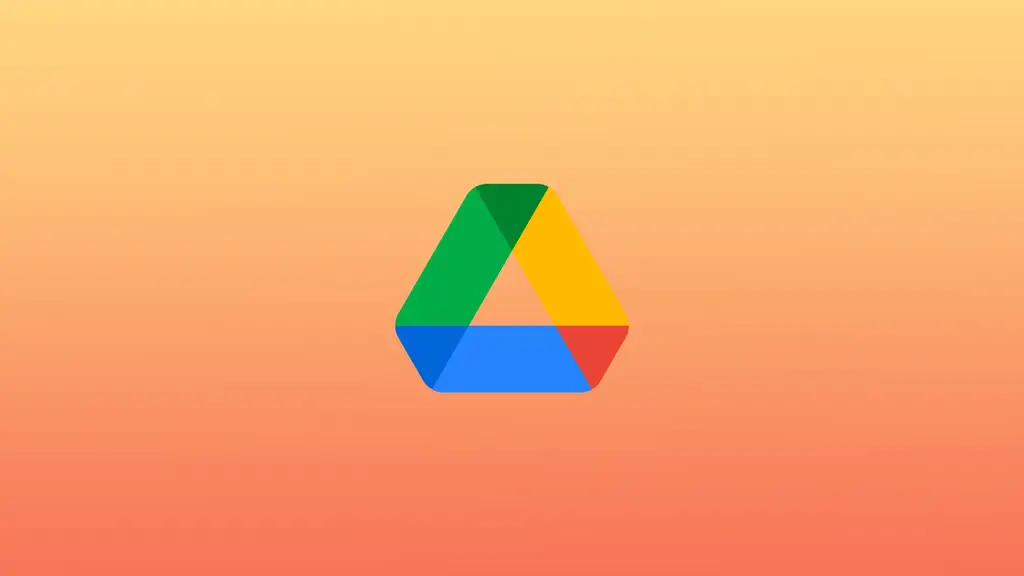Google Диск е популярна услуга за съхранение в облак, която ви позволява да съхранявате и да имате достъп до файловете си от всяка точка, където имате връзка с интернет. Можете да получите достъп до файловете си в Google Drive директно от файловия мениджър на вашия Mac.
Как да накарам Google Drive да се показва във Finder?
За да добавите Google Drive към Finder в Mac, следвайте следните стъпки:
- Първо трябва да отворите Google Drive в браузъра си.
- След това щракнете върху опцията „Изтегляне на диск за настолен компютър“.
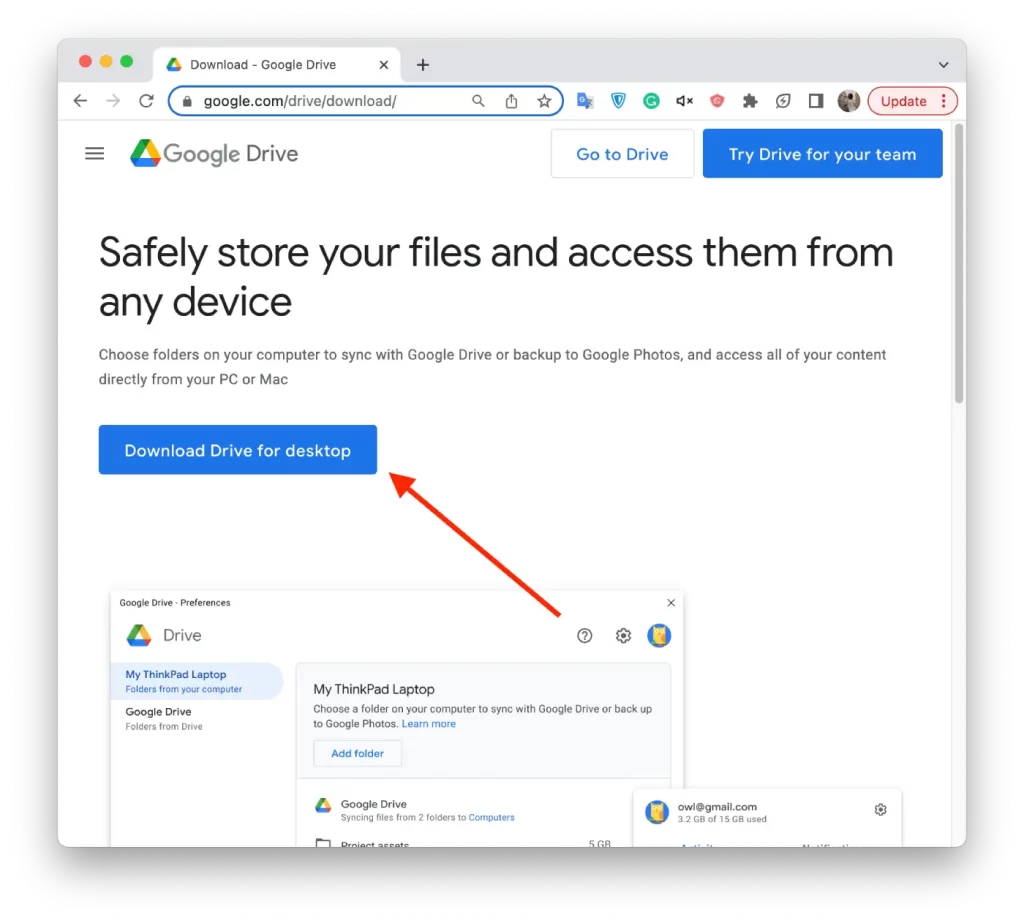
- След като изтеглите файла, щракнете върху него, за да го инсталирате.
- Трябва да кликнете два пъти върху GoogleDrive.pkg.
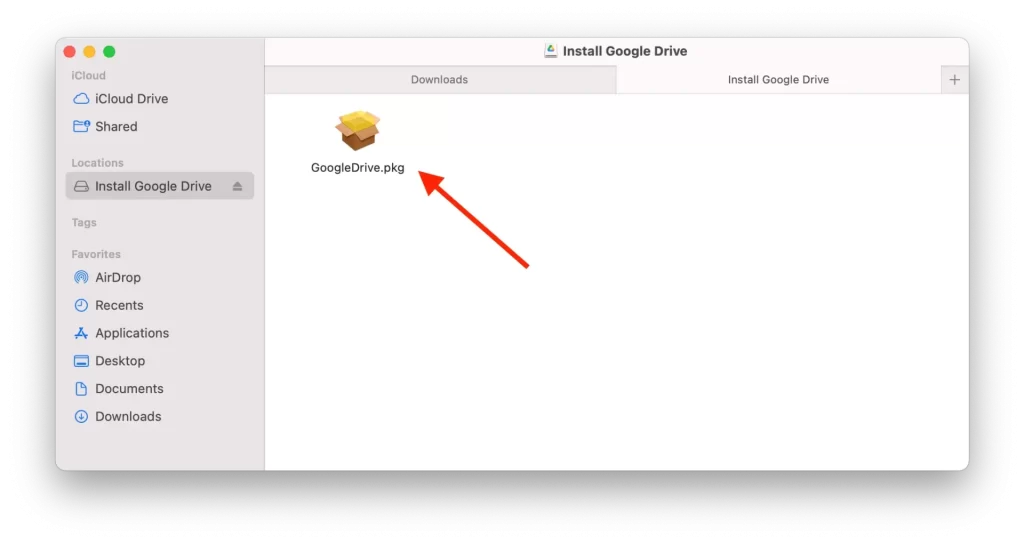
- В новия прозорец щракнете върху бутона Продължи.
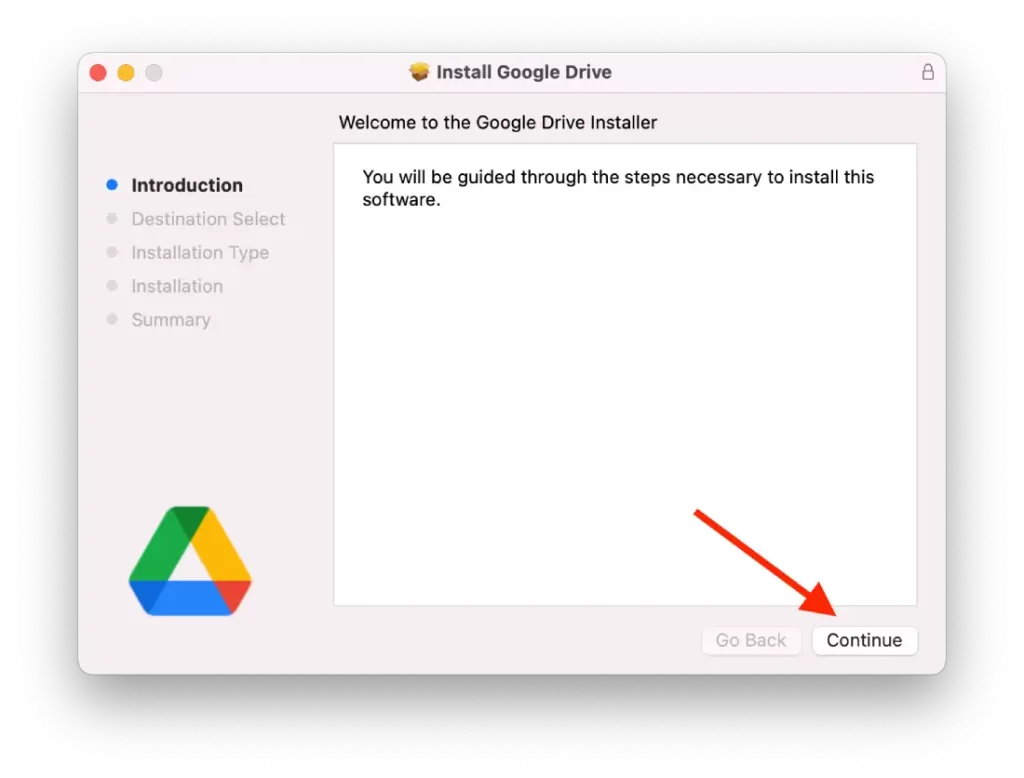
- Щракнете върху „Инсталиране“ и въведете паролата си.
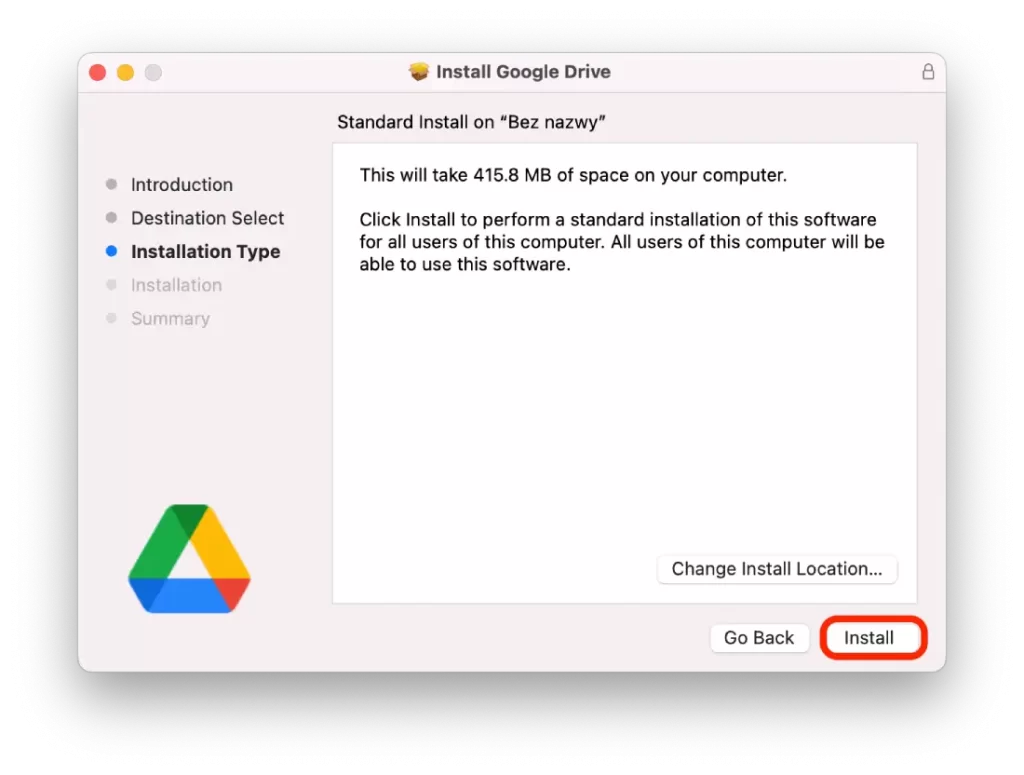
- След това ще видите прозорец, подобен на този, в който трябва да кликнете върху Вписване.
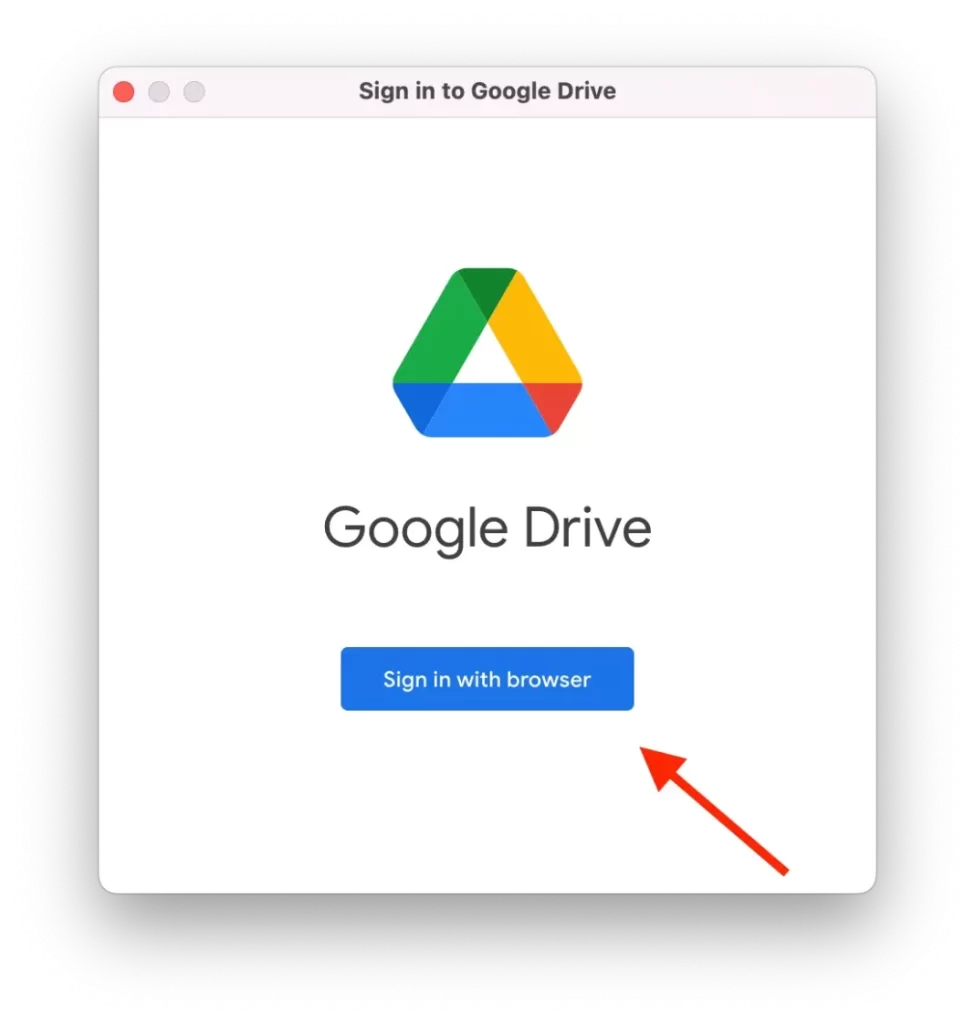
- След това трябва да щракнете върху иконата Gear в приложението Google Drive и да отворите Предпочитания.
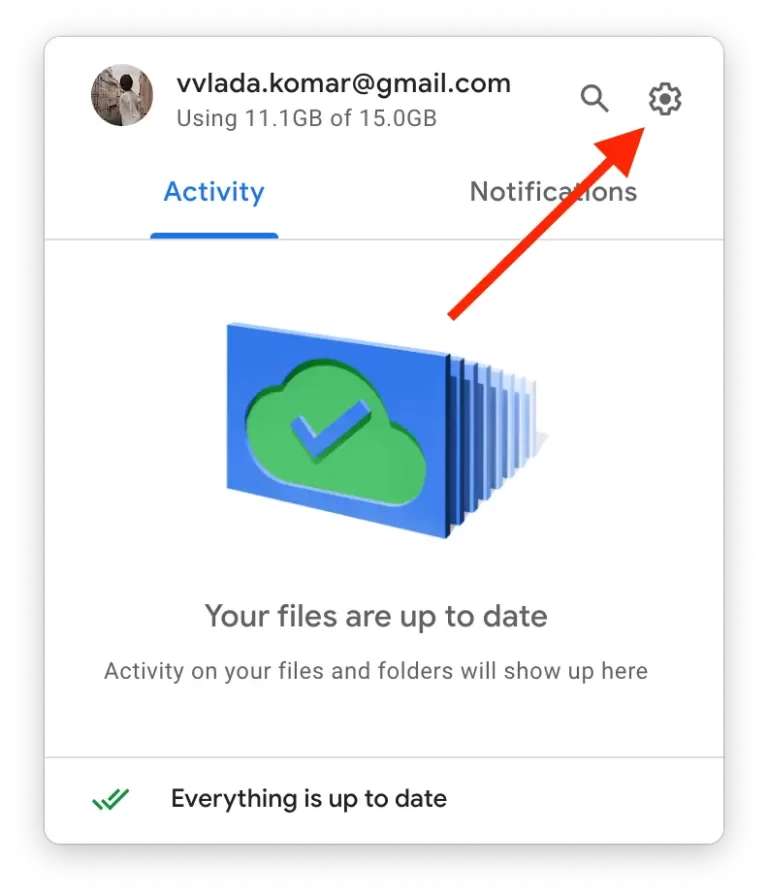
- След това трябва да кликнете върху Google Drive в лявата част на екрана.
- Трябва да изберете една от опциите Stream Files (Поточни файлове) или Mirror Files (Огледални файлове).
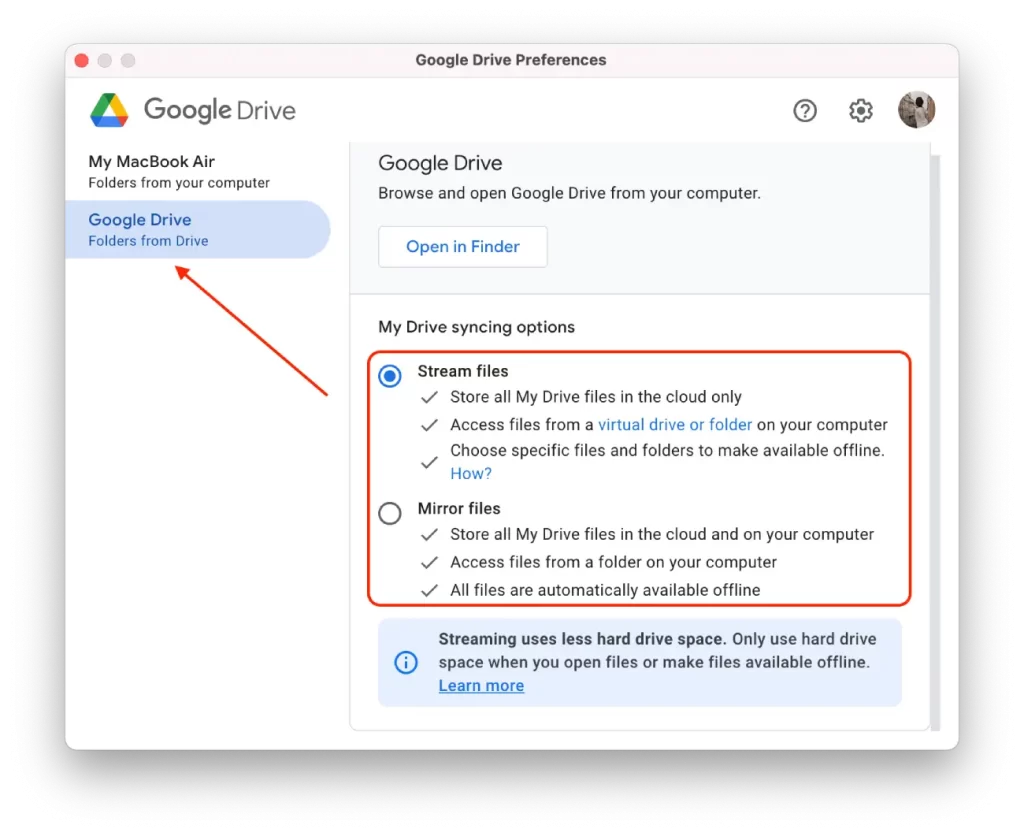
- Отворете Finder в Mac и ще видите папката на Google Drive.
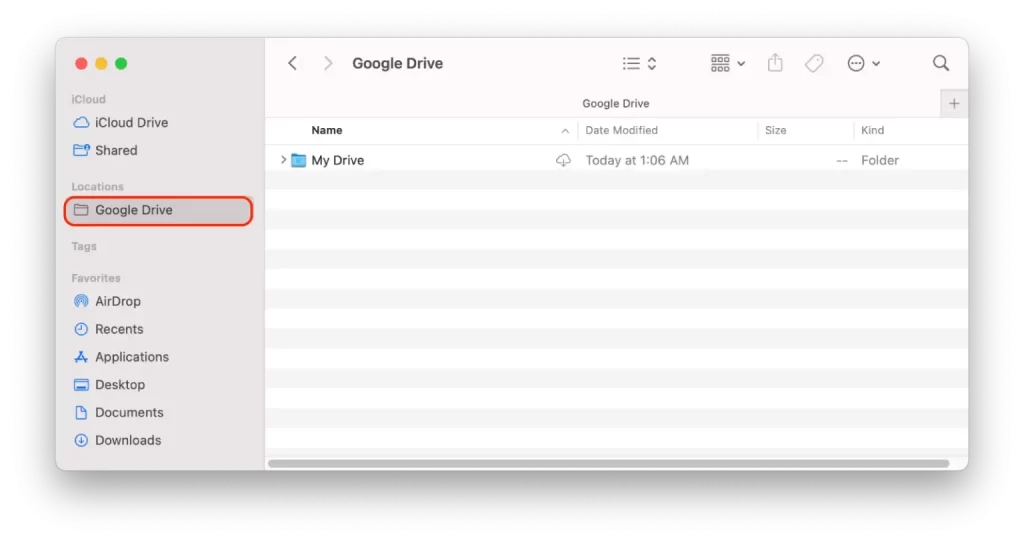
След тези стъпки файловете ще бъдат синхронизирани. За да се уверите, че всичко работи, можете да щракнете върху опцията „Възобнови синхронизирането“ в Настройки.
Какво е това синхронизиране на файлове от диск в папка в Mac?
Синхронизиране на файлове от диск в папка на Mac означава, че копирате файлове от външен диск или устройство за съхранение в определена папка в локалната памет на Mac. Това ви позволява да имате достъп до тези файлове директно от вашия Mac, без да се налага да се свързвате с външен диск или устройство за съхранение.
В случая с Google Drive папката Google Drive в Mac Finder е папка, която се създава в Mac, когато инсталирате и влезете в приложението Google Backup and Sync. Тази папка се синхронизира автоматично с вашето облачно хранилище Google Drive, което ви позволява да получавате достъп до вашите файлове в Google Drive директно от приложението Finder на вашия Mac.
Когато отворите папката на Google Drive в Mac Finder, ще видите всички файлове и папки, които сте съхранили в акаунта си в Google Drive. След това можете да отваряте, редактирате или премествате тези файлове, както бихте направили с всички останали файлове на вашия Mac.
Всички промени, които правите в тези файлове, автоматично се синхронизират с акаунта ви в Google Диск, така че да имате достъп до най-новата версия на файловете си от всяко устройство с интернет връзка. По същия начин всички промени, направени във вашите файлове в Google Drive, ще бъдат синхронизирани с папката на Google Drive на вашия Mac, което гарантира, че вашите локални файлове са винаги актуални.
Какви са недостатъците на добавянето на Google Drive към Finder?
Има няколко потенциални недостатъка на добавянето на Google Drive към Finder на Mac:
Място за съхранение
Когато добавяте Google Drive към Finder, можете да изберете да синхронизирате всички файлове от Google Drive или само определени папки. Въпреки това, дори ако синхронизирате само определени папки, файловете, които синхронизирате, ще заемат локално място за съхранение на вашия Mac. Ако имате много файлове или ограничено количество локално пространство за съхранение, това може да е проблем.
Проблеми със синхронизирането
Синхронизирането на файлове между Google Drive и вашия Mac понякога може да доведе до проблеми или грешки. Например, ако има противоречащи си версии на даден файл, процесът на синхронизиране може да не знае коя версия да запази и това да доведе до загуба на данни. Освен това синхронизирането на големи файлове или на много файлове наведнъж може да забави процеса на синхронизиране.
Рискове за сигурността
Синхронизирането на файлове от Google Drive в Mac може да представлява риск за сигурността, особено ако съхранявате поверителна информация. Ако вашият Mac бъде изгубен или откраднат, всеки, който получи достъп до компютъра ви, може да получи достъп до синхронизираните ви файлове. Освен това, ако вашият акаунт в Google бъде компрометиран, лицето, което получи достъп, може да получи достъп и до синхронизираните ви файлове.
Изпълнение
Стартирането на приложението Backup and Sync на вашия Mac може да забави работата на компютъра ви, особено ако синхронизирате много файлове едновременно.
Интернет свързаност
За да получите достъп до файловете, съхранявани в Google Диск, ви е необходима интернет връзка. Ако нямате стабилна или бърза интернет връзка, достъпът до файловете и синхронизирането им може да бъде бавно или дори невъзможно. Освен това, ако планът ви за интернет е с ограничен обем данни, синхронизирането на големи файлове или на много файлове наведнъж може бързо да изразходва данните ви.